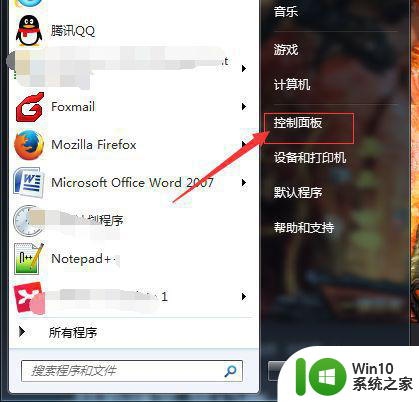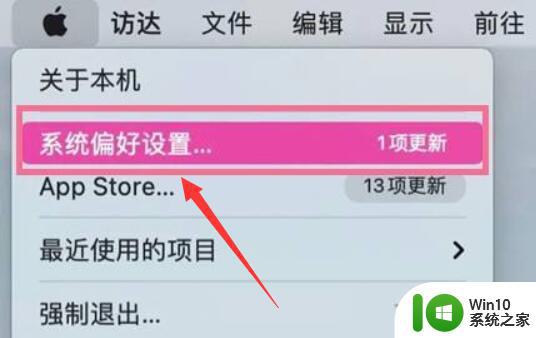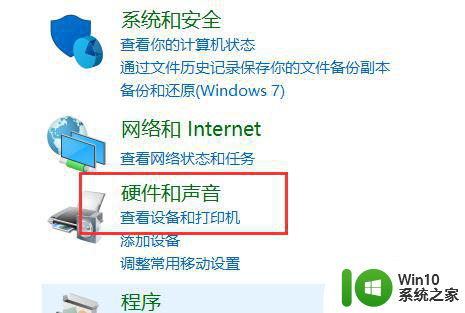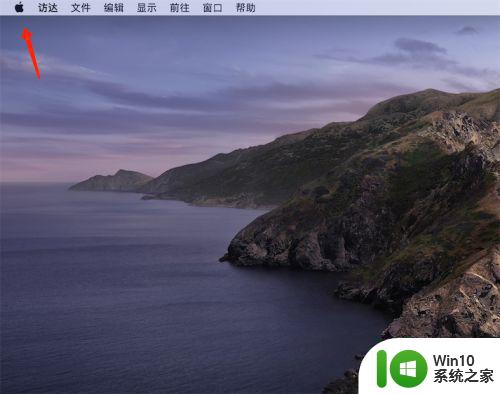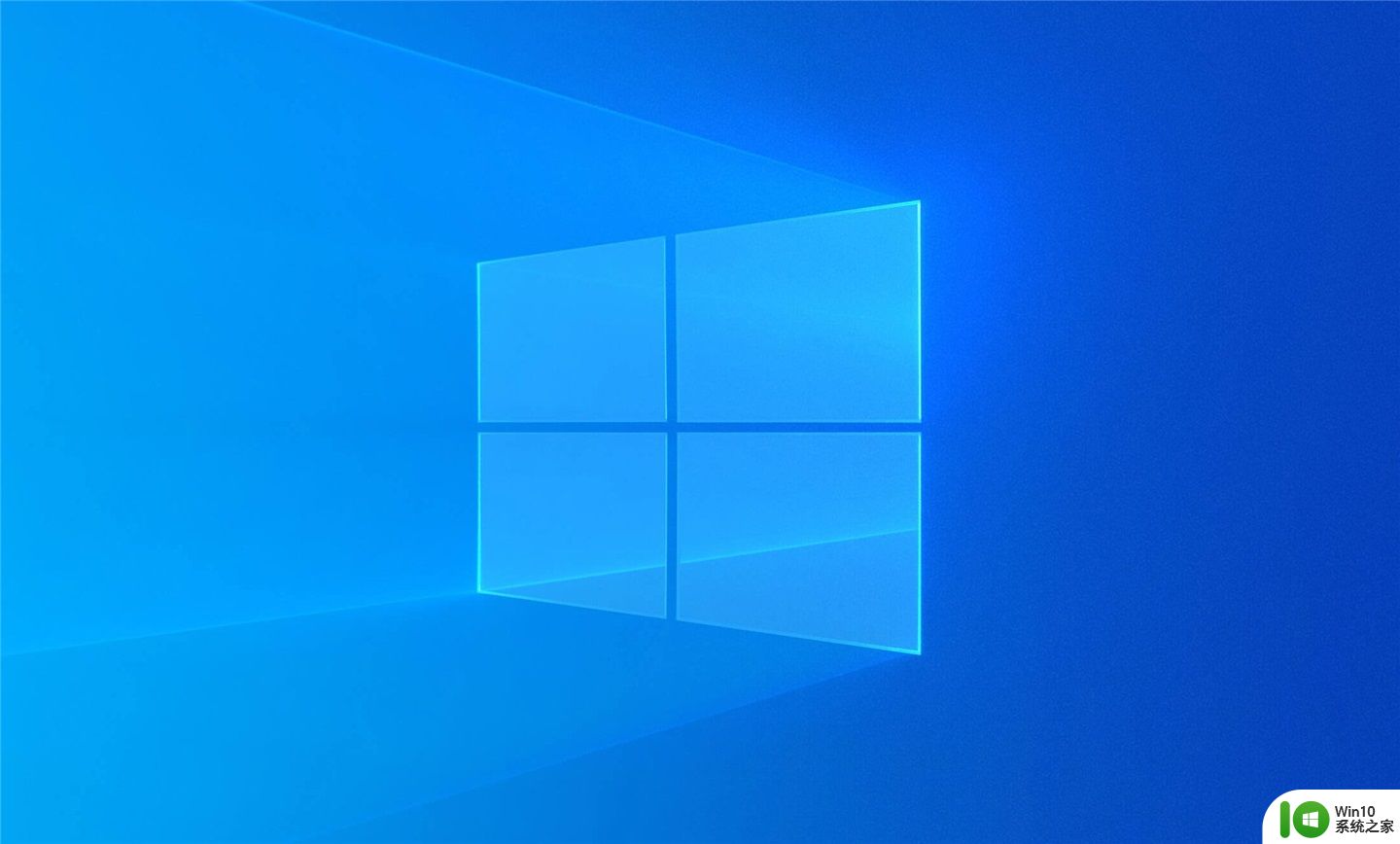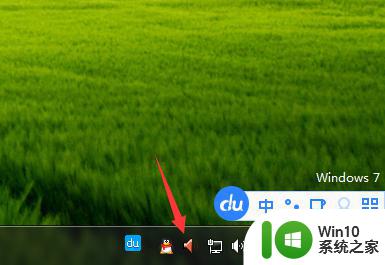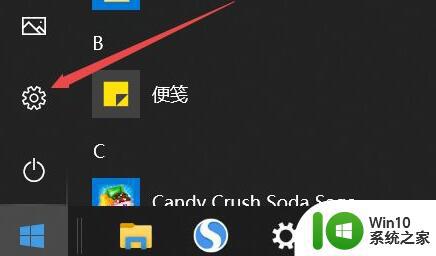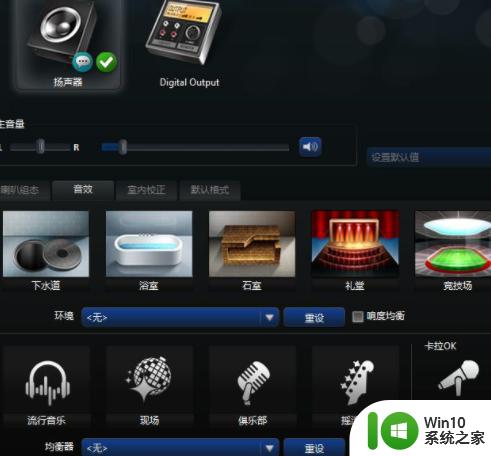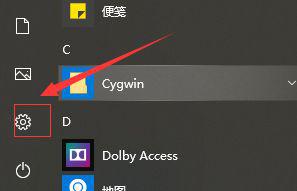xp电脑设置麦克风教程 Windows XP系统如何正确设置麦克风
在使用Windows XP系统时,正确设置麦克风是非常重要的,通过正确设置麦克风,我们可以确保在语音通话、录音或视频会议中有更好的音频效果。XP电脑设置麦克风教程将帮助我们了解如何在Windows XP系统中正确设置麦克风,让我们更好地享受音频通信的便利。接下来让我们一起来学习如何正确设置麦克风吧!
Windows XP系统如何正确设置麦克风:(优盘启动制作装xp系统)
硬件问题
此情况应当最先排除,不论使用的是音箱,还是耳机,请先检查设备是否与计算机正常连接,并尝试重新拔插音频线。
02系统设置问题
首先进入控制面板——声音选项,在播放选项卡的下面应该会有扬声器这样的设备,双击打开属性窗口,在级别选项卡中,要保持喇叭状的按钮为正常状态,如下图所示。
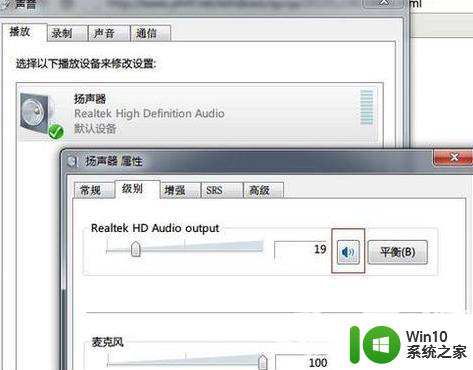
03同样,如果是麦克风没声音的情况,就进入录制选项卡中的级别一栏,保持声音样的图标为正常状态。
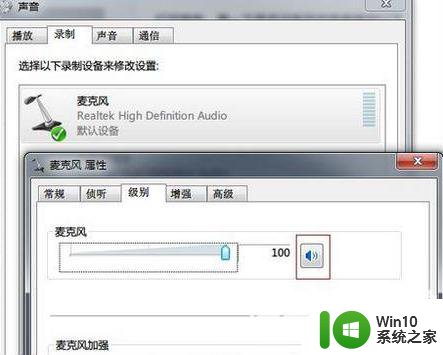
04检查声卡驱动是否有问题
右键单击开始菜单的计算机选项,选择属性,进入设备管理器,查看声音、视频和游戏控制器一项中是否有带有黄色或红色叹号的项,如有过,请尝试更新声卡驱动(可下载驱动精灵自动更新)。
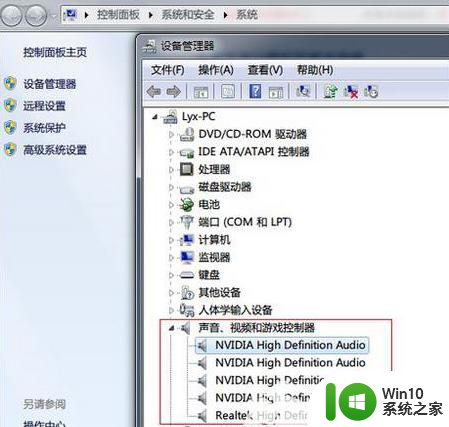
05检查XP的声音服务是否被禁用
右键单击开始菜单中的计算机一项,选择管理,进入服务选项中,找到Windows Audio一项确保其保持启动状态。
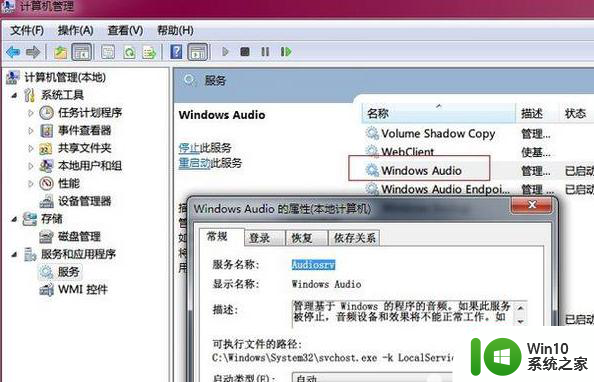
以上就是关于xp电脑设置麦克风教程的全部内容,有出现相同情况的用户就可以按照小编的方法了来解决了。